Pokušajte isprazniti DNS predmemoriju ili promijeniti proxy poslužitelj
- Pogreška ERR_SOCKET_NOT_CONNECTED pojavit će se za određenu web stranicu ili neka Google web mjesta.
- To se može lako riješiti brisanjem predmemorije preglednika na računalu.
- Inače, možete pokušati isprati skupove utičnica u svom pregledniku Google Chrome.
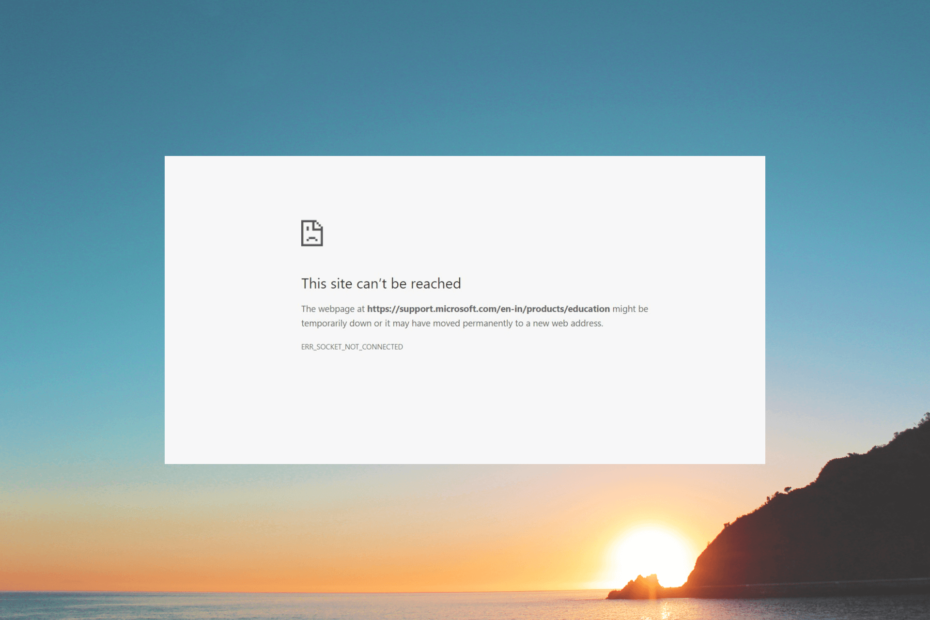
xINSTALIRAJTE KLIKOM NA PREUZMI DATOTEKU
- Preuzmite i instalirajte Fortect.
- Pokrenite aplikaciju za početak procesa skeniranja.
- Kliknite na Započni popravak gumb za rješavanje svih problema koji utječu na privatnost i performanse vašeg računala.
- Fortect je preuzeo 0 čitatelja ovog mjeseca.
Puno Google Chrome korisnici su prijavili da su se susreli s pogreškom ERR_SOCKET_NOT_CONNECTED prilikom posjete web stranici. Naime, neki dobivaju ovu pogrešku na određenim web-lokacijama, dok je drugi dobivaju na Googleu.
U ovom ćemo vodiču s vama podijeliti neka rješenja koja su učinila čuda za korisnike koji su se suočili s pogreškom ERR_SOCKET_NOT_CONNECTED. Hajde da provjerimo rješenja.
Zašto dobivam pogrešku ERR_SOCKET_NOT_CONNECTED?
Pogreška ERR_SOCKET_NOT_CONNECTED nije ograničena na preglednik Google Chrome. Suočit ćete se s ovim problemom i na drugim preglednicima. Neki od uobičajenih razloga za ovu pogrešku navedeni su u nastavku:
- Problematični skupovi utičnica – Skupovi utičnica vašeg preglednika Chrome su oštećeni ili ne rade ispravno, zbog čega dobivate pogrešku ERR_SOCKET_NOT_CONNECTED.
- LAN postavke – Možda ćeš trebati promijeniti proxy postavke za svoju mrežu kako biste se riješili ove pogreške.
- Problemi s DNS poslužiteljem – Opet korumpirani ili problematične datoteke DNS predmemorije može uzrokovati razne probleme s preglednicima, uključujući i ovaj koji je pri ruci.
- Problemi s preglednikom – Velike su šanse da je sam preglednik problematičan i da uzrokuje pogrešku ERR_SOCKET_NOT_CONNECTED.
- Windows vatrozid je u sukobu – Agresivne postavke vatrozida ponekad može imati negativan učinak i ometati nesmetano funkcioniranje preglednika.
Dopustite nam da sada provjerimo napredna rješenja koja će vam pomoći da riješite problem.
Kako mogu popraviti pogrešku ERR_SOCKET_NOT_CONNECTED?
- Zašto dobivam pogrešku ERR_SOCKET_NOT_CONNECTED?
- Kako mogu popraviti pogrešku ERR_SOCKET_NOT_CONNECTED?
- 1. Isperite bazene utičnica
- 2. Promijenite DNS poslužitelj
- 3. Isprazni DNS predmemoriju
- 4. Očistite predmemoriju preglednika
- 5. Isključite proširenja preglednika
- 6. Onemogućite vatrozid
1. Isperite bazene utičnica
- Pokrenite Google Chrome.
- U adresnu traku upišite dolje i pritisnite Unesi.
chrome://net-internals/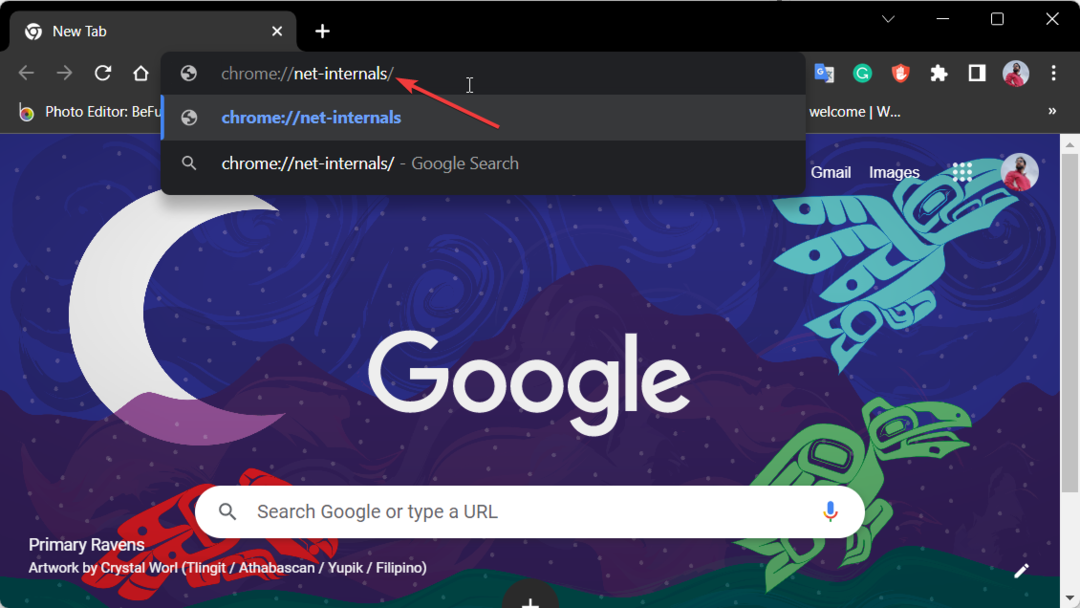
- Izaberi Utičnice iz lijevog okna.

- Udari Bazeni utičnica za ispiranje.
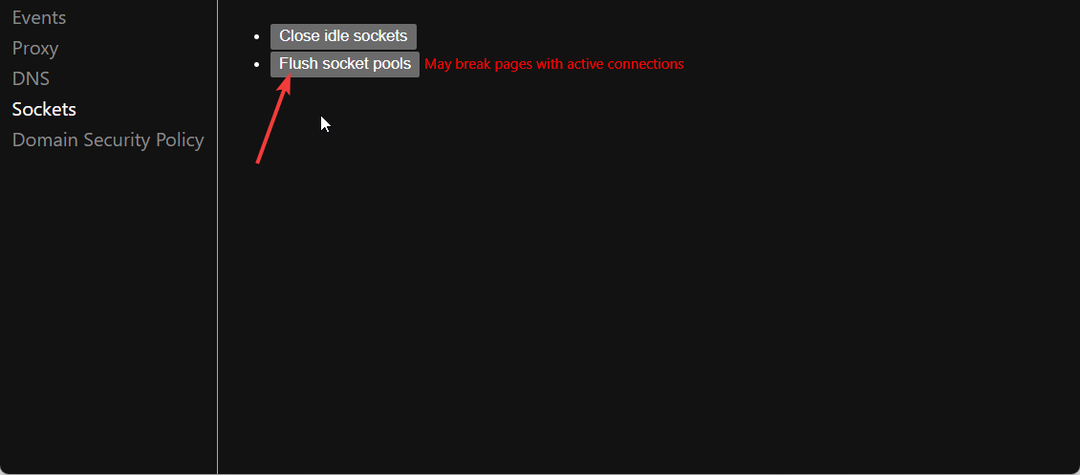
- Ponovno pokrenite preglednik.
Ispiranje skupova utičnica pomoglo je u rješavanju pogreške ERR_SOCKET_NOT_CONNECTED za mnoge korisnike. Također možete pokušati primijeniti rješenje i nadamo se da ćete riješiti problem.
2. Promijenite DNS poslužitelj
- Otvori Početak izbornik pritiskom na Pobijediti ključ.
- Otvoren Upravljačka ploča.

- Kliknite na Centar za mrežu i dijeljenje.

- Klikni na Promjena postavki adaptera opcija.

- Desnom tipkom miša kliknite svoju vezu i odaberite Svojstva.

- Odaberi Internetski protokol 4 (TCP/IPv4) opciju i kliknite na Svojstva dugme.

- Provjerite radio gumb za Koristite sljedeće adrese DNS poslužitelja i unesite podatke u nastavku.
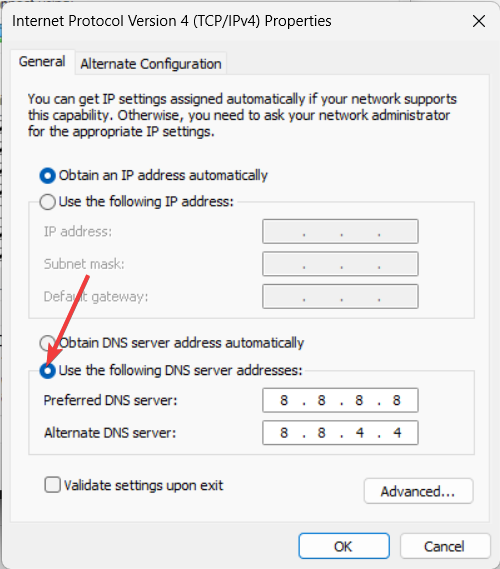
- Željeni DNS poslužitelj: 8.8.8.8
- Alternativni DNS poslužitelj: 8.8.4.4
- Klik u redu za primjenu promjena.
Promijenite DNS poslužitelj i provjerite pomaže li to u rješavanju pogreške ERR_SOCKET_NOT_CONNECTED ili ne.
- Nemate autorizaciju za pregled ove stranice: Kako to popraviti
- Želite li vidjeti Microsoftov Mica efekt na Chromeu? Evo kako
3. Isprazni DNS predmemoriju
- Otvori Početak izbornik pritiskom na Pobijediti ključ.
- Tip naredbeni redak i otvorite ga kao administrator.

- Upišite donju naredbu i pritisnite Unesi.
ipconfig /flushdns
- Pričekajte neko vrijeme dok ne dobijete poruku o uspješnosti i ponovno pokrenite računalo.
Brisanje predmemorije DNS-a također je pomoglo korisnicima da riješe pogrešku ERR_SOCKET_NOT_CONNECTED.
4. Očistite predmemoriju preglednika
- Otvorite preglednik. Za ovaj primjer koristimo Google Chrome.
- Klikni na Jelovnik ikonu u gornjem desnom kutu i odaberite postavke.

- Kliknite na Privatnost i sigurnost.

- Odaberite Obriši podatke pregledavanja.

- Označite kvadratiće za Kolačići i drugi podaci o stranicama i Predmemorirane slike i datoteke opcije zajedno sa Povijest preglednika.
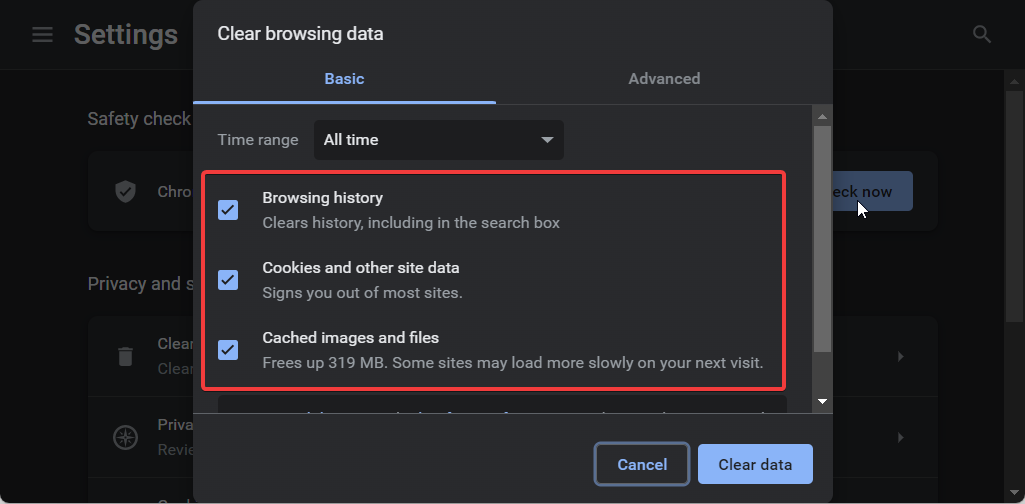
- Udari Obriši podatke dugme.
Oštećene datoteke predmemorije često mogu dovesti do raznih problema na vašem računalu. Za korisnike koji se suočavaju s pogreškom ERR_SOCKET_NOT_CONNECTED, predlažemo brisanje predmemorije preglednika kako bi riješili problem.
5. Isključite proširenja preglednika
- Pokreni Google Chrome.
- Kliknite na Ikona izbornika nalazi se gore desno.
- Izaberi Više alata i kliknite na Ekstenzije.

- Isključite svako proširenje i ponovno pokrenite preglednik.

Moguće je da neka problematična proširenja ometaju nesmetano funkcioniranje preglednika Chrome i pokreću pogrešku ERR_SOCKET_NOT_CONNECTED. Pokušajte onemogućiti sva proširenja i provjerite rješava li to problem.
6. Onemogućite vatrozid
- Otvori Početak izbornik pritiskom na Pobijediti ključ.
- Otvoren Upravljačka ploča.

- Izaberi Vatrozid Windows Defender.

- Odaberite Uključite ili isključite vatrozid Windows Defender opcija.
- Provjeri Isključite vatrozid Windows Defender (ne preporučuje se) radio gumbi za oba Javnost i Privatna mreže.
- Klik u redu za primjenu promjena.
- Ponovno pokrenite računalo i provjerite rješava li to problem ili ne.
Vaš vatrozid možda ometa internetske postavke i uzrokuje pogrešku ERR_SOCKET_NOT_CONNECTED. Možete jednostavno onemogućiti vatrozid i provjeriti rješava li to problem ili ne.
To je to od nas u ovom vodiču. Ako dobivate Pogreška utičnice 10060, predlažemo da pogledate rješenja u našem vodiču kako biste riješili problem.
Mnogi naši čitatelji također su prijavili da su se suočili s problemom ERR_ADDRESS_UNREACHABLE s Chromeom. Možete ga jednostavno riješiti slijedeći rješenja u našem vodiču.
Slobodno nam javite u odjeljku za komentare u nastavku koje je od gore navedenih rješenja riješilo problem za vas.
Još uvijek imate problema?
SPONZORIRANO
Ako gornji prijedlozi nisu riješili vaš problem, vaše računalo bi moglo imati ozbiljnijih problema sa sustavom Windows. Predlažemo da odaberete sveobuhvatno rješenje poput Fortect za učinkovito rješavanje problema. Nakon instalacije samo kliknite Pogledaj&popravi tipku, a zatim pritisnite Započni popravak.


